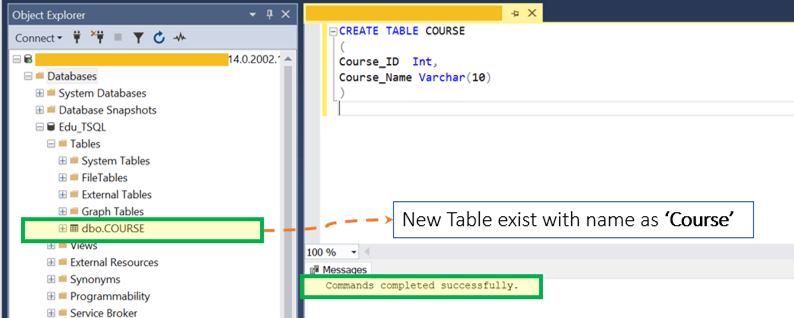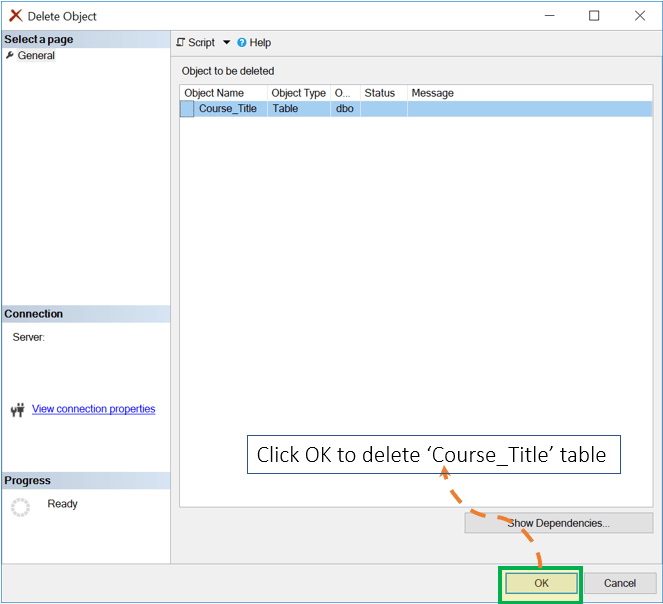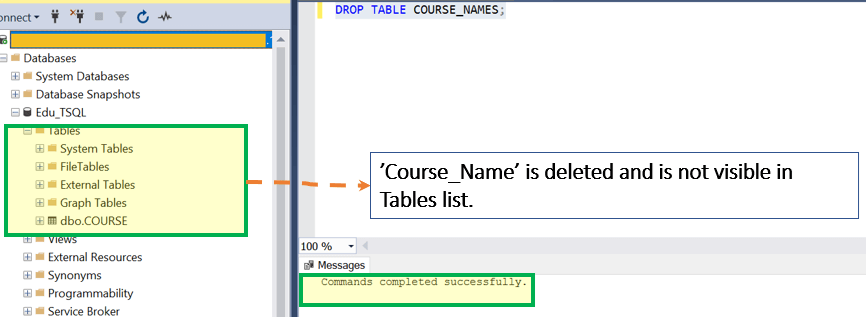Таблица SQL Server CREATE, ALTER, DROP [Примеры T-SQL]
Что такое таблица?
Таблица – это объект, в котором хранятся данные Строка столбец формат. Под диаграммой показаны строки и столбцы соответственно.
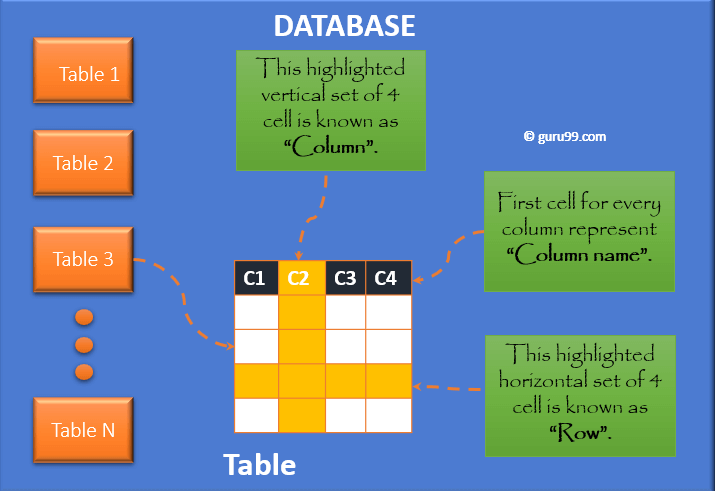
Как создать таблицу в SQL Server с помощью T-SQL
Первым шагом для хранения данных в базе данных является создание таблицы, в которой будут храниться данные. После создания таблицы мы можем продолжать вставлять строки в таблицу.
Мы можем создать таблицу следующими способами:
- T-SQL: создайте новую таблицу, определив все столбцы и ее тип данных.
- T-SQL: создать новую таблицу, используя существующую таблицу
- Использование конструктора таблиц
Давайте изучим это подробно:
T-SQL: создайте новую таблицу, определив все столбцы и ее тип данных.
Ниже приведен синтаксис для создания таблицы в SQL Server
Синтаксис
CREATE TABLE tableName ( column_1 datatype [ NULL | NOT NULL ], column_2 datatype [ NULL | NOT NULL ], ... );
Здесь,
- Параметр tableName обозначает имя таблицы, которую вы собираетесь создать.
- Параметры столбец_1, столбец_2… обозначают столбцы, которые необходимо добавить в таблицу.
- Столбец должен быть указан как NULL или NOT NULL. Если вы не укажете, SQL Server примет NULL в качестве значения по умолчанию.
Давайте создадим базовую таблицу с двумя столбцами.
Запрос:
CREATE TABLE COURSE ( Course_ID Int, Course_Name Varchar(10) )
Предварительные требования: Выберите базу данных, в которой вам нужно создать таблицу.
Шаг 1) Запустите запрос, нажав на Выполнить.
Перед запуском запроса таблица не существует:
Результат: После выполнения запроса нажмите кнопку «Обновить», новая таблица существует как курс.
Шаг 2) Вставьте некоторые данные
До сих пор таблица только существует, но в ней еще нет данных.
В Transact-SQL есть инструкция INSERT, которую можно использовать для вставки данных в таблицу. С помощью этого оператора мы можем вставить в таблицу один или несколько столбцов.
Синтаксис
INSERT INTO tableName (column_1, column_2, ... ) VALUES (expression_1, expression_2, ... ), (expression_1, expression_2, ... ), ...;
Выше показан основной синтаксис команды при использовании ключевого слова VALUES для вставки данных в таблицу.
Давайте вставим четыре строки, используя Вставить команда.
Insert into COURSE values (1,'SQL'); Insert into COURSE values (2,'Python'); Insert into COURSE values (3,'SQL'); Insert into COURSE values (4,'C');
На снимке ниже показано, что теперь вставка четырех строк прошла успешно.
Шаг 3) Используйте оператор SELECT для просмотра данных
Чтобы просмотреть данные в SQL Server, скопируйте следующий синтаксис:
SELECT expression FROM tableName [WHERE condition];
Пример запроса:
SELECT * FROM COURSE;
Результат: Таблица создана, и в ней четыре записи. Обратите внимание, что мы можем создавать записи с повторяющимся значением в любом столбце, поскольку ограничений нет.
T-SQL: создайте новую таблицу, используя существующую таблицу.
Теперь предположим, что нам нужна еще одна таблица, такая как таблица COURSE, созданная выше. Однако нам нужен только один столбец Название курса и не Course_ID.
Синтаксис
SELECT (Column 1, …) INTO <New Table name> FROM <Old Table name>;
Пример запроса:
SELECT COURSE_NAME INTO COURSE_NAMES FROM COURSE;
Шаг 1) Запустите запрос, нажав на Выполнить.
Результат: Новая таблица создана с именем as КУРС_ИМЯ с существующим 1 столбцом и четырьмя записями из старой таблицы.
SELECT * FROM COURSE_NAMES;
Использование конструктора таблиц
Мы также можем создать таблицу из Studio Management IDE, используя Конструктор таблиц.
Шаг 1) Щелкните правой кнопкой мыши по таблице> Создать> Щелкните Таблица.
Шаг 2) Введите имена столбцов, типы данных. Выберите, разрешать нули или нет.
Шаг 3) Нажмите «CTRL+S», чтобы сохранить таблицу. Введите имя как 'Название курса'
Результат: Нажмите «Обновить», и мы увидим, что существует новая таблица с таким именем: Название курса с одним столбцом с именем Название курса.
Изменение таблицы в SQL Server
Существуют два пути в Изменить таблицу in SQL сервер.
1. T-SQL: изменить таблицу, добавив новые столбцы.
2. Использование конструктора таблиц
T-SQL: изменение таблицы путем вставки столбцов
Ниже приведен синтаксис команды Alter в SQL:
Синтаксис:
Alter TABLE <Table name> ADD Column1 datatype, Column2 datatype;
запрос:
ALTER TABLE dbo.Course_Title ADD Course_Duration VARCHAR(20);
Шаг 1) Запустите запрос, нажав Выполнить.
Результат: Новый столбец существует с именем как Длительность курса в Таблица названий курса.
Использование конструктора таблиц
Мы также можем изменить таблицу из пользовательского интерфейса с помощью Table Designer.
Шаг 1) Щелкните правой кнопкой мыши существующую таблицу> Дизайн.
Шаг 2) Добавьте имя столбца как Course_Start_Date и выберите тип данных.
Шаг 3) Нажмите «CTRL+S», чтобы сохранить вновь добавленный столбец.
Результат: Новый столбец создается с именем Курс_Начала_Дата in Название курса таблице.
Удалить таблицу в SQL Server
Мы удаляем таблицу, когда она больше не требуется.
Существуют два пути в Удалить таблицу на SQL-сервере.
1. С помощью Студия управления SQL Server.
2. Т-SQL: Удалить таблицу.
Использование SQL Server Management Studio
Шаг 1) Щелкните правой кнопкой мыши существующую таблицу> Удалить. Имя таблицы «Название_курса»
Шаг 2) В окне «Удалить объект» нажмите ОК.
Результат: «Название_курса» таблица была удалена из списка таблиц.
T-SQL:Удалить таблицу
Ниже приведен синтаксис Падение (см. таблицу ниже)
Синтаксис
DROP TABLE <tableName>;
Параметр tableName — это имя таблицы, которую необходимо удалить.
Запрос:
DROP TABLE COURSE_NAMES;
Шаг 1) Запустите запрос, нажав «Выполнить».
Результат: «Имя_курса» таблица была удалена из списка таблиц.
Альтернативно вы также можете использовать команду DELETE TABLE. Но он удалит только строки (данные). Структура таблицы останется неизменной. Команда предназначена для усечения таблицы, чтобы ее можно было использовать позже.
Синтаксис
DELETE TABLE <Table name>;
Интересные факты!
- Мы также можем хранить большие файлы, такие как .xml, в столбце как тип данных BLOB, CLOB.
- При удалении возможен откат, но при удалении откат невозможен.
Резюме
- Удалить таблицу удаляет только все строки, но структура таблицы все еще существует. Мы снова можем вставлять новые строки.
- При удалении структура таблицы будет безвозвратно удалена, и, следовательно, мы не сможем вставлять новые строки.